您想在安卓手机上捕获视频后立即关闭屏幕录制吗?值得庆幸的是,实现它并不像您想象的那么困难!
要在 Android 上关闭屏幕录制,请在主屏幕上向下滑动两次以打开快速屏幕,点击“屏幕录制器”,然后选择“开始录制”。状态栏中将显示一个工具栏;点击“停止”图标。
为了让事情变得更简单,我们编写了一份关于如何在 Android 上关闭屏幕录制的详细指南。我们还讨论了在设备上编辑屏幕录制的剪辑以及屏幕录制器无法工作时该怎么办。
关闭 Android 上的屏幕录制
如果您不知道如何在 Android 上关闭屏幕录制,我们的以下 2 个分步方法将帮助您立即完成此操作。
方法#1:使用内置工具栏
您可以按照以下步骤使用 Android 上的内置工具栏快捷方式关闭屏幕录制。
- 从 Android 设备屏幕顶部向下滑动两次以访问“快速屏幕”菜单。
- 点击“屏幕录像机”。
- 点击“开始录制”。
- 当屏幕录制打开时,工具栏会显示一些图标。
- 点击“停止” 图标,即可完成。
方法#2:使用强制停止
如果您的安卓手机上安装了第三方录屏应用,您可以通过以下方式强制停止录屏。
- 打开设置。
- 点击“应用程序”。
- 点击屏幕录像机应用程序。
- 点击“强制停止”,屏幕录制应用程序将立即停止在 Android 上录制。
您的 Android 设备上的屏幕录制未关闭吗?
如果在您的 Android 上使用上述方法无法关闭屏幕录制,请尝试以下技巧来修复它。
修复 #1:重新启动 Android
您可以通过以下方式重新启动 Android 来解决屏幕录制问题。
- 按电源按钮。
- 保持10秒钟。
- 点击“重新启动”。
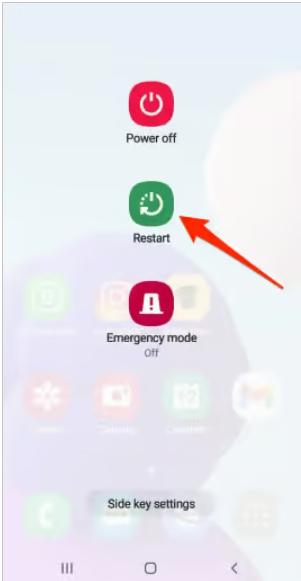
现在,任何新的屏幕录制都将毫无问题地关闭。
修复#2:禁用强制桌面模式
修复 Android 上出现故障的屏幕录像机的另一种方法是通过以下步骤禁用强制桌面模式。
- 打开设置。
- 点击“系统”。
- 点击“开发者选项”。
- 关闭“强制桌面模式”。
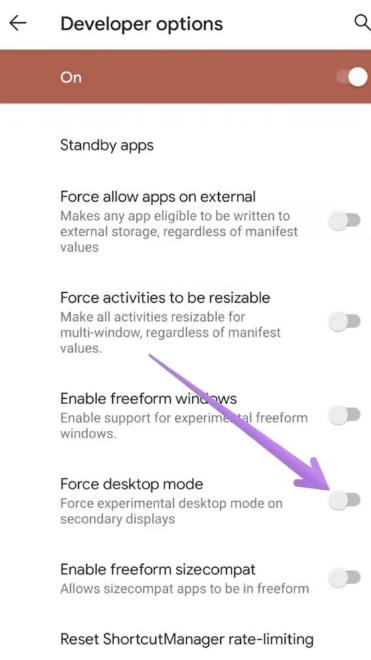 重启手机看看这次能否关闭录屏!
重启手机看看这次能否关闭录屏!
修复#3:启用缺口
高度像素化的屏幕录制可能无法正确关闭,因此请通过以下快速步骤启用 Android 上的凹口。
- 打开设置。
- 点击“系统”。
- 点击“开发者选项”。
- 点击“显示剪切图”。
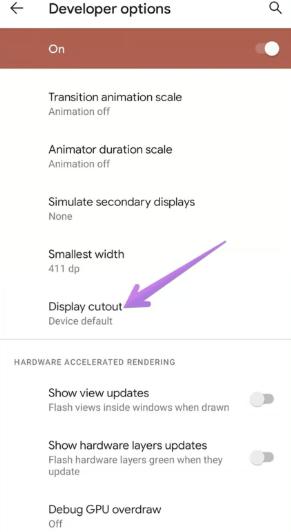
- 选择“设备默认值”。
- 重新启动手机以使更改生效,并关闭屏幕录制。
在 Android 上编辑屏幕录制的视频
在Android上关闭屏幕录制后,您可以通过以下方法编辑和保存捕获的剪辑。
方法#1:修剪视频
您可以按照以下方式使用 Android 上的Google Photos应用程序修剪屏幕录制内容。
- 打开Google 相册。
- 选择保存在设备上的屏幕录制剪辑。
- 点击编辑图标。
- 通过拖动栏来修剪视频。
- 点击“保存副本”。
方法#2:使用标记工具
通过这些步骤,可以使用 Android 中的标记工具在屏幕录制的剪辑上添加绘图。
- 打开Google 相册。
- 选择保存在 Android 设备上的屏幕录制视频。
- 点击“编辑”。
- 点击“标记”。
- 点击“笔”。
- 用它在视频上画画,然后点击“完成”。
- 选择“保存副本”将编辑后的屏幕录制版本存储在手机上。
概括
在本指南中,我们讨论了如何关闭 Android 上的屏幕录制。我们还讨论了一些方法来排除屏幕录像机故障并编辑手机上的屏幕录像。
希望本文能够解答您的疑问,您现在可以制作清晰的屏幕录制内容,而无需花费太多时间进行编辑。








